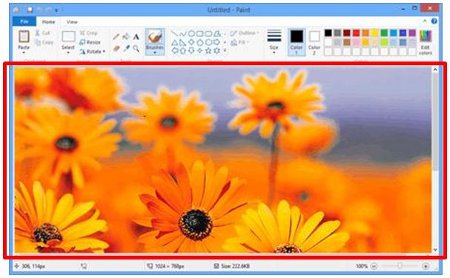MFC-J2330DW
Nejčastější dotazy a pokyny pro odstraňování potíží |
Skenování dokumentu ve Windows® 8 nebo novějším.
Dokument můžete naskenovat jedním z následujících způsobů:
Metoda 1: ControlCenter4
ControlCenter4 je originální software Brother, který poskytuje rychlý a snadný přístup k mnoha funkcím zařízení Brother, jako je skenování, tisk fotografií a faxování z počítače přímo z obrazovky počítače, a umožňuje snadno nakonfigurovat nastavení zařízení. Upozorňujeme, že ne všechna zařízení Brother podporují funkci Tisk fotografií nebo funkci PC-FAX.
- Klepnutím ZDE zobrazíte postup skenování dokumentu a uložení naskenovaného obrázku pomocí Domácího režimu ControlCenter4.
- Klepnutím ZDE zobrazíte postup skenování dokumentu a uložení naskenovaného obrázku pomocí Pokročilého režimu ControlCenter4.
Metoda 2: Windows Fax a skener
- Vložte dokument do zařízení Brother.
-
(Windows® 10)
klepněte na Start -> (Všechny aplikace ->) Příslušenství Windows.
Windows 8
Na úvodní obrazovce klikněte na .
.
Pokud se na úvodní obrazovce nezobrazí, klikněte pravým tlačítkem myši na prázdné místo a poté klikněte na možnost Všechny aplikace z lišty.
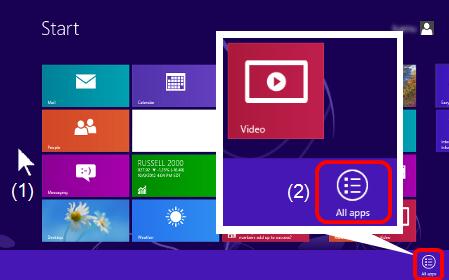
- Klepněte na Windows Fax a skener.
-
Klepněte na Nové skenování.
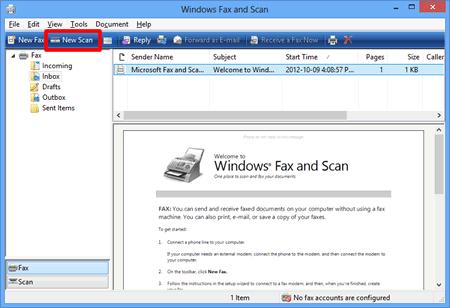
-
Pokud máte v počítači nainstalováno více zobrazovacích zařízení, vyberte skener a klepněte na OK.
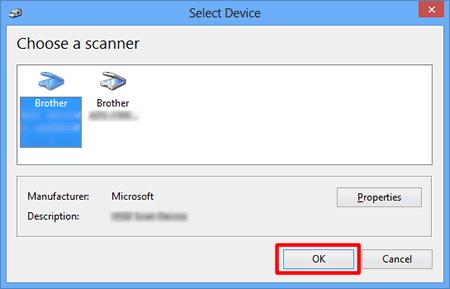
-
Nastavte možnosti skenování a klepněte na Skenovat.

-
Zobrazí se naskenovaný obrázek.
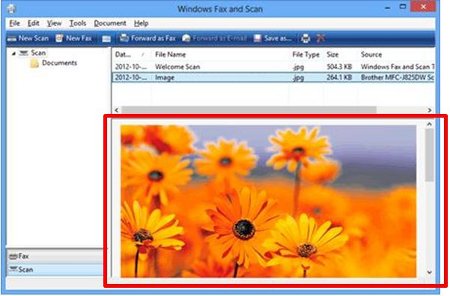
Metoda 3: Malování
- Vložte dokument do zařízení Brother.
-
(Windows® 10)
klepněte na Start -> (Všechny aplikace ->) Příslušenství Windows.
Windows 8
Na úvodní obrazovce klikněte na .
.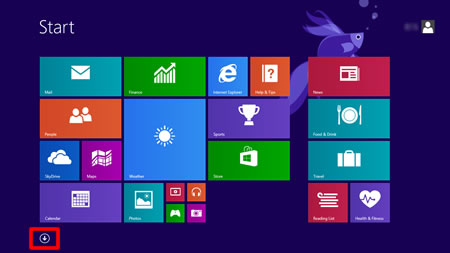
Pokud se na úvodní obrazovce nezobrazí, klikněte pravým tlačítkem myši na prázdné místo a poté klikněte na možnost Všechny aplikace z lišty.
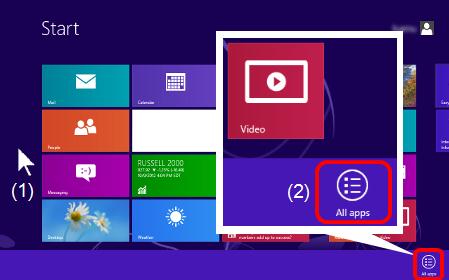
- Klepněte na Malování.
-
Klepněte na Soubor a potom na položku Ze skeneru nebo fotoaparátu.
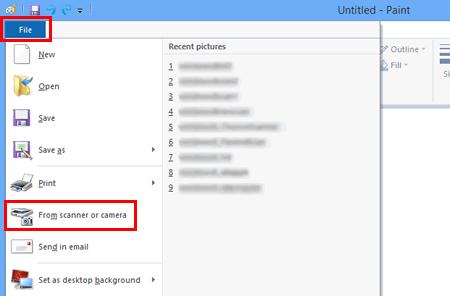
-
Pokud máte v počítači nainstalováno více zobrazovacích zařízení, vyberte skener a klepněte na OK.
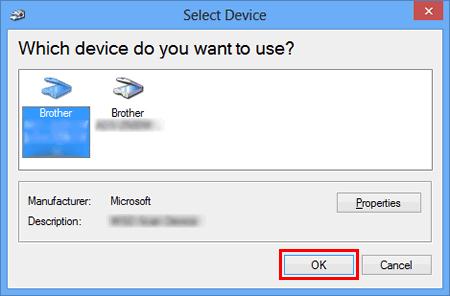
-
Nastavte možnosti skenování a klepněte na Skenovat.
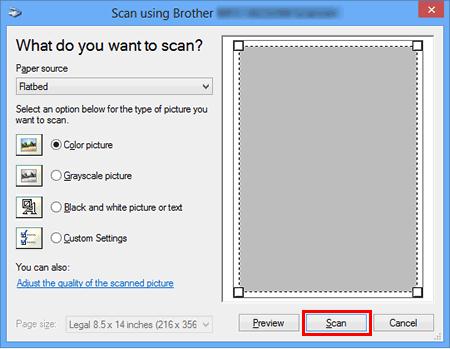
-
Zobrazí se naskenovaný obrázek.